D-Link DGS-3000-52L User Manual
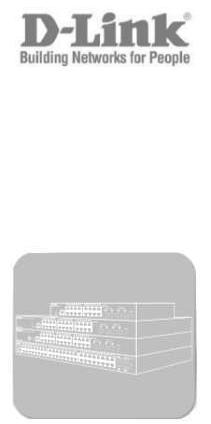
Руководство пользователя (CLI)
(Сокращенный вариант)
Серия DGS-3000
Управляемые коммутаторы 2 уровня
Версия 4.00

DGS-3000 Руководство пользователя (CLI) для управляемого коммутатора 2 уровня
Содержание |
|
|
1. |
Использование интерфейса командной строки (CLI) |
.................................................................3 |
2. |
Базовые команды.......................................................................................................................... |
10 |
3. |
Команды 802.1Q VLAN................................................................................................................ |
27 |
4. |
Команды AAA............................................................................................................................... |
42 |
5. |
Команды предотвращения атак ARP Spoofing........................................................................... |
58 |
6. |
Команды логирования выполненных команд............................................................................ |
61 |
7. |
Команды предотвращения атак DoS........................................................................................... |
63 |
8. |
Команды Port Security................................................................................................................... |
67 |
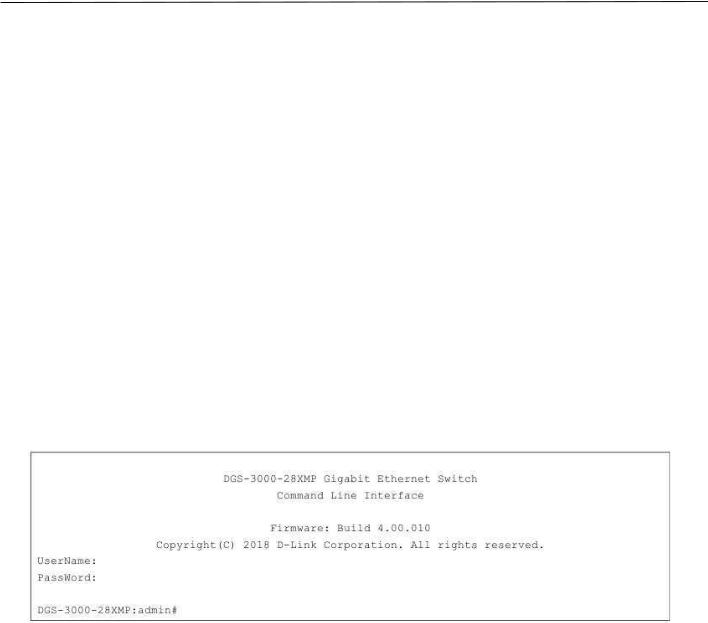
DGS-3000 Руководство пользователя (CLI) для управляемого коммутатора 2 уровня
1. Использование интерфейса командной строки (CLI)
Управление коммутатором может осуществляться через последовательный порт, Telnet, SNMP или Web-интерфейс. Интерфейс командной строки (CLI) может использоваться для настройки и
управления коммутатором с помощью последовательного порта или Telnet.
1-1 Управление коммутатором с помощью последовательного порта
Настройки последовательного порта по умолчанию:
•Скорость 115200 бит/с
•8 бит данных
•Без бита четности
•Один стоповый бит
Необходим компьютер с программой эмуляции терминала VT-100 и последовательным портом,
настроенным по указанным выше параметрам,а также коммутатор, подключенный с помощью включенного в комплект поставки конвертера RS-232 в RJ-45.
После успешного подключения последовательного порта к компьютеру появится следующий экран.
Если он не появляется, нажмите Ctrl+r для обновления экрана терминала.
По умолчанию имя пользователя и пароль не настроены. Нажмите клавишу Enter дважды для отображения курсора ввода CLI – DGS-3000-28XMP:admin#. В данной командной строке вводятся все команды.
1-2 Настройка IP-адреса коммутатора
Каждому коммутатору должен быть назначен собственный IP-адрес, используемый для связи с
сетевым менеджером SNMP и с другими приложениями TCP/IP (например, BOOTP, TFTP). IP-адрес коммутатора по умолчанию 10.90.90.90. Вы можете сменить его в соответствии с имеющейся схемой сети.
Производителем коммутатору также назначается уникальный MAC-адрес. MAC-адрес нельзя
изменить, увидеть его можно на начальном экране загрузки, как показано ниже.
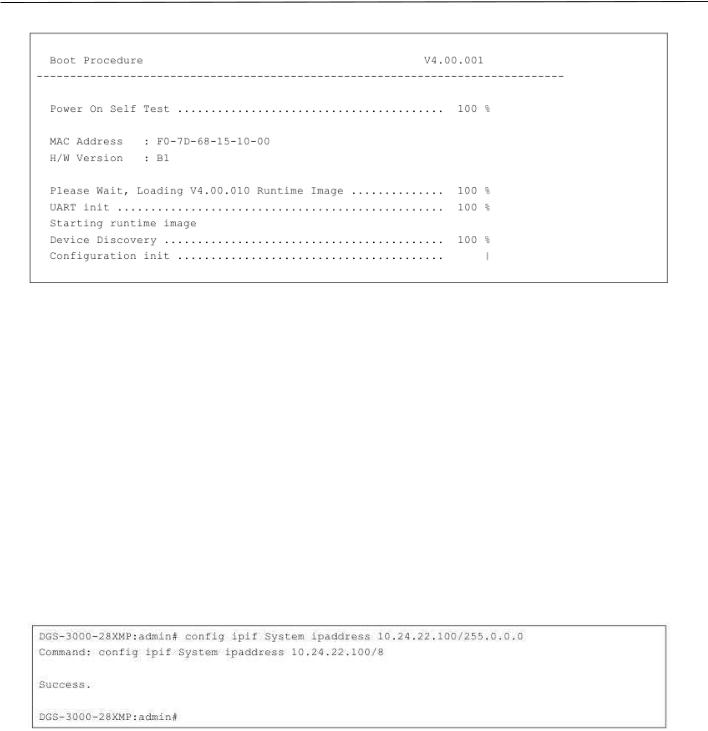
DGS-3000 Руководство пользователя (CLI) для управляемого коммутатора 2 уровня
MAC-адрес коммутатора можно также найти в Web-интерфейсе в окне Switch Information (Basic
Settings) раздела Configuration.
IP-адрес коммутатора должен быть настроен до того, как им можно будет управлять с помощью
Web-интерфейса. IP-адрес коммутатора можно автоматически настроить с помощью протоколов
BOOTP или DHCP, при этом должен быть известен назначенный адрес.
В командной строке введите команду config ipif System ipaddress xxx.xxx.xxx.xxx/yyy.yyy.yyy.yyy, где x – IP-адрес, назначаемый IP-интерфейсу с именем System, а y – соответствующая маска
подсети.
Также можно ввести config ipif System ipaddress xxx.xxx.xxx.xxx/z, где х – IP-адрес, назначаемый IP-интерфейсу с именем System, а z – соответствующее количество подсетей в нотации CIDR.
IP-интерфейсу с именем System на коммутаторе может быть назначен IP-адрес с маской подсети,
которая впоследствии может использоваться для подключения станции управления к Telnet или Web-интерфейсу.
Вприведенном выше примере коммутатору был назначен IP-адрес 10.24.22.100 с маской подсети
255.0.0.0. Системное сообщение Success означает, что команда была успешно выполнена. Управление коммутатором теперь может осуществляться через Telnet, SNMP MIB-браузер, CLI или с
помощью Web-интерфейса с использованием указанного выше IP-адреса.
ВCLI включено несколько функций, облегчающих управление коммутатором. Команда ? позволяет
отобразить список всех команд высшего уровня.
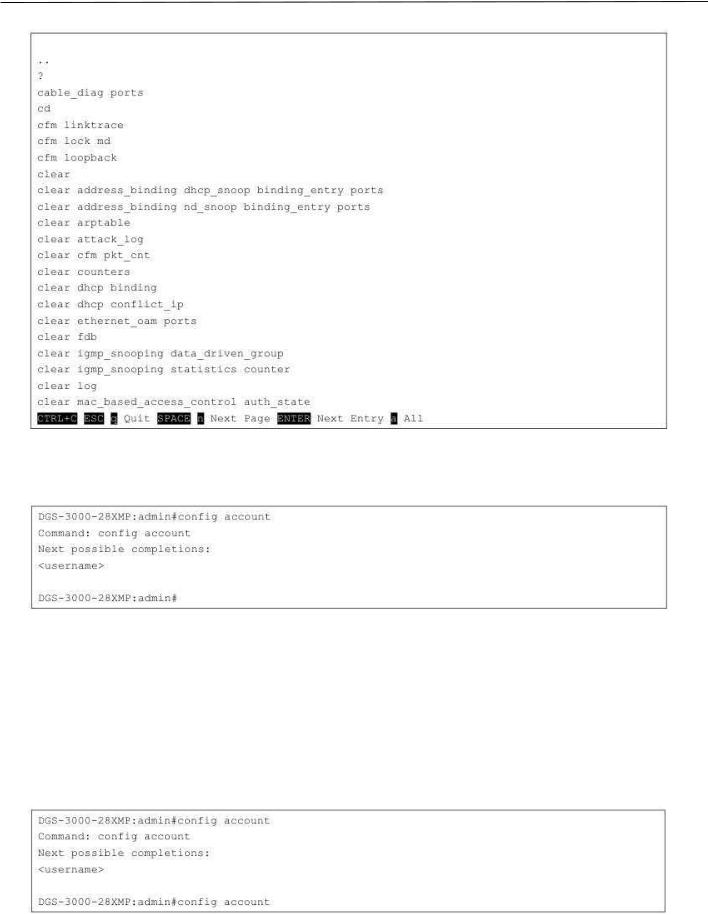
DGS-3000 Руководство пользователя (CLI) для управляемого коммутатора 2 уровня
При вводе команды без необходимых параметров CLI отобразит подсказку: Next possible completions.
В данном случае команда config account была введена с параметром <username>. CLI отобразит подсказку для ввода <username> с сообщением, Next possible completions. Каждая команда в CLI
поддерживает данную функцию, у сложных команд несколько уровней подсказок для параметров.
Также после ввода любой данной команды и пробела, пользователь может просмотреть все следующие возможные подкоманды последовательно, нажимая Tab.
Для повторного ввода предыдущей команды в командной строке нажмите клавишу “вверх”. Предыдущая команда появится в строке ввода.
В приведенном выше примере, команда config account была введена без параметра <username>.
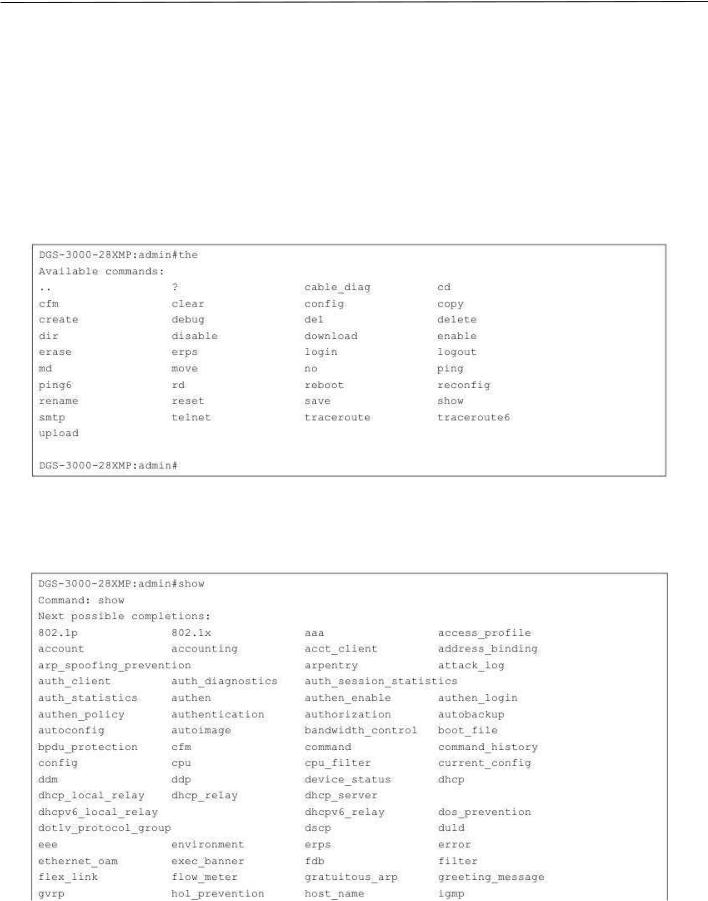
DGS-3000 Руководство пользователя (CLI) для управляемого коммутатора 2 уровня
CLI отобразит подсказку Next possible completions: <username>. Для повторного ввода предыдущей команды (config account) при появлении подсказки нажмите клавишу “вверх”. После этого может
быть введено подходящее имя пользователя (username) и выполнена команда config account.
Все команды интерфейса командной строки (CLI) работают данным образом. Синтаксис поля help
такой же, как представлен в руководстве: угловые скобки < > обозначают числовое значение или строку символов, фигурные скобки { } обозначают дополнительное значение или аргумент, а
квадратные скобки [ ] обозначают необходимые параметры.
Если введена команда, нераспознаваемая CLI, команды высшего уровня будут отображаться в поле
Available commands.
Команды высшего уровня, например, show или config, требуют один или более параметров. Например, при вводе команды show без дополнительных параметров CLI отобразит все возможные варианты.
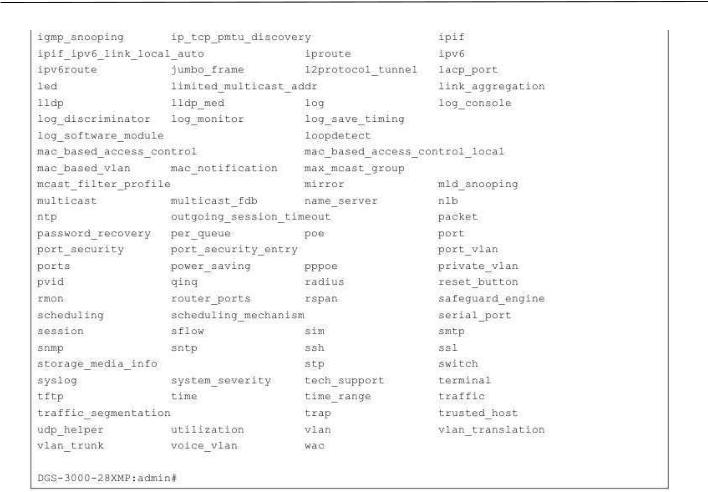
DGS-3000 Руководство пользователя (CLI) для управляемого коммутатора 2 уровня
В приведенном выше примере отображены все возможные параметры для команды show. В следующей команде стрелка вверх используется для повторного ввода команды, за которым следует параметр account. Затем CLI отображает настроенные на коммутаторе пользовательские учетные
записи.
1-3 Символы синтаксиса команд
Каждая команда CLI, доступная на данном коммутаторе, содержит символы, которые могут быть неизвестны неопытному пользователю. Каждый символ имеет свое значение при использовании в команде. Все команды чувствительны к регистру. При вводе команды убедитесь, что Caps Lock
отключен, и никакие другие нежелательные функции не меняют регистр текста.
Условное обозначение |
Описание |
Угловые скобки < > |
Обозначение переменной величины или значения, которое необходимо |
|
указать. Например, в команде config command_prompt [<string 16> | |
|
username | default] пользователю необходимо ввести непосредственно |
|
значение строки, а НЕ параметр <string 16>. |
|
|
Квадратные скобки [ ] |
Обозначение необходимого значения или набора аргументов. Указано |
|
должно быть только одно значение или агрумент. Например, в команде |
|
config command_prompt [<string 16> | username | default] |
|
пользователю необходимо ввести либо значение строки, либо выбрать |
|
имя пользователя, либо выбрать опцию по умолчанию. Вводить |
|
квадратные скобки не нужно. |
|
|
Вертикальная линия | |
Дополнительные значения или аргументы заключаются в квадратные |
|
скобки и разделяются вертикальной линией. Например, в команде reset |
|
{[config | system]} {force_agree} пользователи могут выбрать config |
|
|

DGS-3000 Руководство пользователя (CLI) для управляемого коммутатора 2 уровня
|
|
или system. Вертикальную линию вводить не нужно. |
|
|
|
Фигурные скобки { } |
|
Обозначение дополнительного значения или списка аргументов. |
|
|
Указано может быть одно или более значение или аргумент. Например, |
|
|
в команде reset {[config | system]} {force_agree} пользователь может |
|
|
выбрать config или system. Скобки вводить не нужно. |
|
|
|
Круглые скобки ( ) |
|
Обозначение по крайней мере одного или нескольких значений или |
|
|
аргументов, которые должны быть указаны для ранее введенных |
|
|
значений в фигурных скобках. Например, в команде config dhcp_relay |
|
|
{hops <int 1-16> | time <sec 0-65535>}(1) пользователь может указать |
|
|
значение hops, time или и то, и другое. “(1)” означает, что указано |
|
|
должно быть как минимум одно значение или аргумент из |
|
|
представленных в фигурных скобках. Круглые скобки вводить не нужно. |
|
|
|
ipif <ipif_name 12> |
|
В данном примере значение 12 означает, что имя IP-интерфейса может |
|
|
состоять не более, чем из 12 символов. |
|
|
|
metric <value 1-31> |
|
В данном примере значение 1-31 означает, что значение metric может |
|
|
состоять не менее, чем из 1 и не более, чем из 31 символа. |
|
|
|
1-4 Функции редактирования |
||
|
|
|
Клавиша |
Описание |
|
|
|
|
Delete |
Удаляет символ под курсором и перемещает оставшуюся часть строки |
|
|
влево. |
|
|
|
|
Backspace |
Удаляет символ слева от курсора и перемещает оставшуюся часть строки |
|
|
влево. |
|
|
|
|
CTRL+R |
Заменяет текстовые символы новыми или вставляет заново введенный текст |
|
|
в существующее предложение. Используется как клавиша Insert. |
|
|
|
|
Стрелка вверх |
Повтор введенной ранее команды. При каждом нажатии стрелки вверх |
|
|
отображается предыдущая команда, таким образом возможен просмотр |
|
|
истории команд в текущей сессии. Используйте стрелку вниз для просмотра |
|
|
следующих команд. |
|
|
|
|
Стрелка вниз |
Повтор следующей введенной команды. При каждом нажатии стрелки вниз |
|
|
отображается следующая команда, таким образом возможен просмотр |
|
|
истории команд в текущей сессии. Используйте стрелку вверх для просмотра |
|
|
предыдущих команд. |
|
|
|
|
Стрелка влево |
Перемещает курсор влево. |
|
|
|
|
Стрелка вправо |
Перемещает курсор вправо. |
|
|
|
|
Tab |
Позволяет выбрать соответствующий символ. |
|
|
|
|
1-5 Клавиши управления несколькими страницами
Если для CLI включено разбиение текста по страницам (CLI paging enable), экран будет делать паузу, когда результаты вывода команды достигнут конца страницы, как показано ниже.
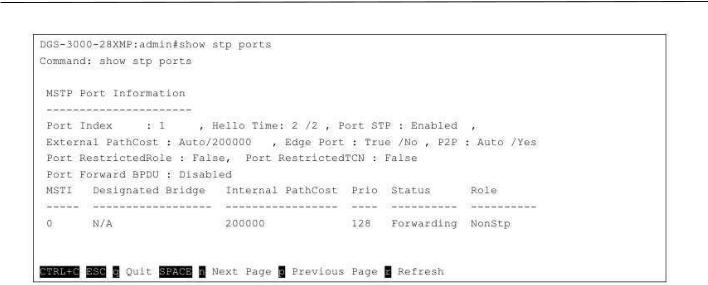
DGS-3000 Руководство пользователя (CLI) для управляемого коммутатора 2 уровня
Доступны следующие клавиши управления:
Клавиша |
Описание |
|
|
CTRL+С |
Останавливает отображение оставшихся страниц, если отображаться должно |
|
несколько страниц. |
|
|
ESC |
Останавливает отображение оставшихся страниц, если отображаться должно |
|
несколько страниц. |
|
|
q |
Останавливает отображение оставшихся страниц, если отображаться должно |
|
несколько страниц. |
|
|
Пробел |
Отображение следующей страницы. |
|
|
n |
Отображение следующей страницы. |
|
|
p |
Отображение предыдущей страницы. |
|
|
r |
Используется для обновления текущей страницы. |
|
|
a |
Отображение оставшихся страниц без пауз между страницами. |
|
|
Enter |
Отображение следующей строки или записи в таблице. |
|
|
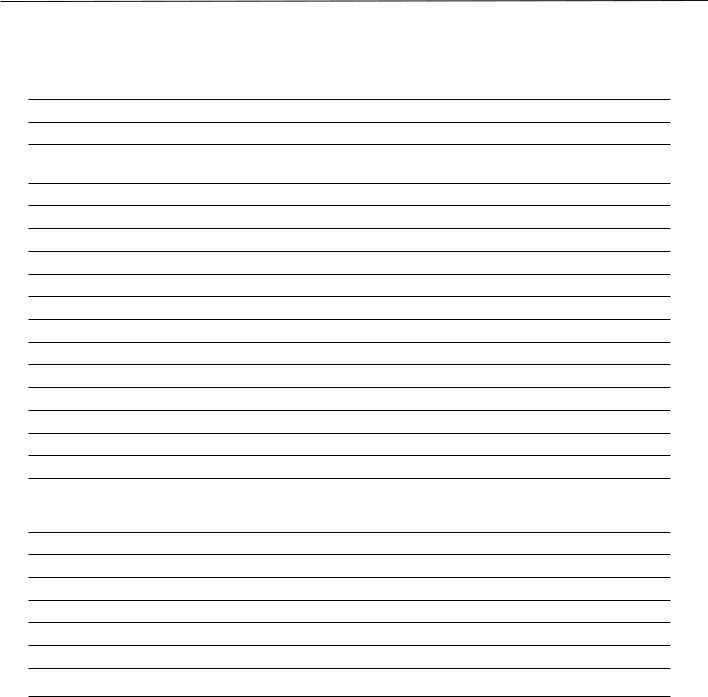
DGS-3000 Руководство пользователя (CLI) для управляемого коммутатора 2 уровня
2. Базовые команды
show session
show serial_port
config serial_port {baud_rate [9600 | 19200 | 38400 | 115200] | auto_logout [never | 2_minutes | 5_minutes | 10_minutes | 15_minutes]}
enable clipaging
disable clipaging
login
logout
?
clear
show command_history
config command_history <value 1-40>
config greeting_message {default}
show greeting_message
config command_prompt [<string 16> | username | default]
config terminal width [default | <value 80-200>]
show terminal width
config ports [<portlist> | all] {medium_type [fiber | copper]} {speed [auto | 10_half | 10_full | 100_half | 100_full | 1000_full {[master | slave]} | 10g_full] | flow_control [enable | disable] | learning [enable | disable ] | state [enable | disable] | mdix [auto | normal | cross] | [description <desc 1-100> | clear_description]}(1)
show ports {<portlist>} {[description | err_disabled | details | media_type]}
config exec_banner {default}
show exec_banner
config outgoing_session_timeout <value 0-1439> [console | telnet | ssh]
show outgoing_session_timeout
enable monitor
disable monitor
2-1 show session
Описание
Данная команда используется для просмотра информации обо всех текущих пользователях.
Синтаксис show session
Параметры
Нет.
Ограничения
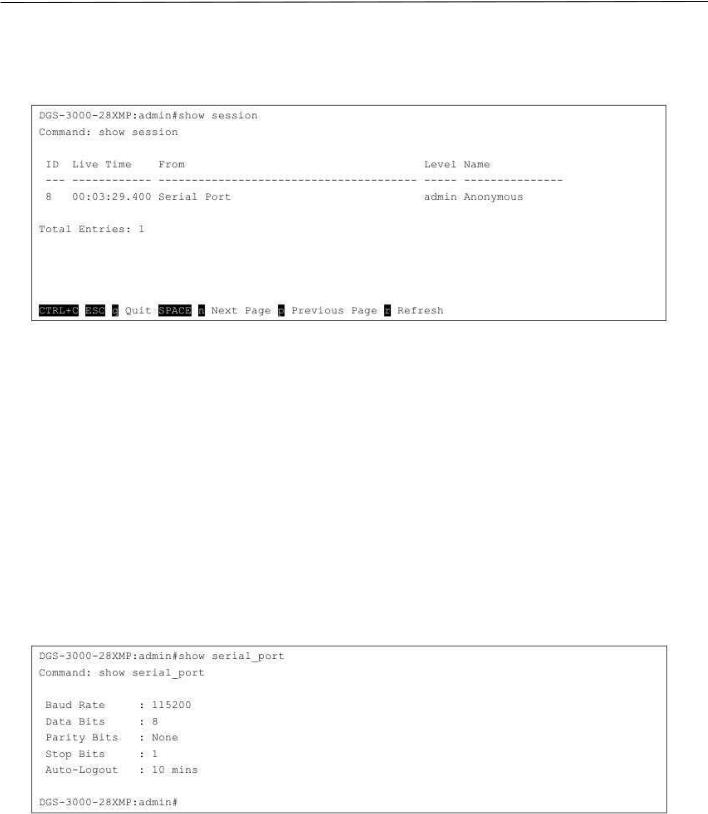
DGS-3000 Руководство пользователя (CLI) для управляемого коммутатора 2 уровня
Только пользователи уровня Administrator или Operator могут выполнять данную команду.
Пример
Просмотр списка авторизованных пользователей:
2-2 show serial_port
Описание
Данная команда используется для отображения настроек последовательного порта.
Синтаксис show serial_port
Параметры
Нет.
Ограничения
Нет.
Пример
Отображение настроек последовательного порта:
2-3 config serial_port
Описание
Данная команда используется для настройки последовательного порта.
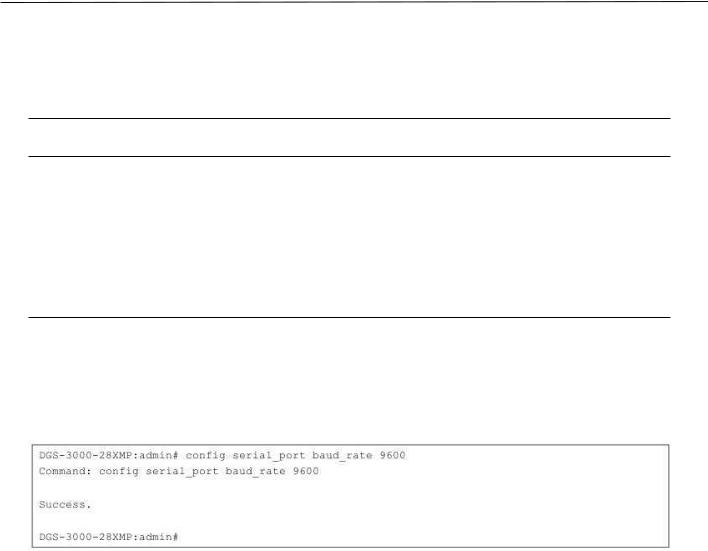
DGS-3000 Руководство пользователя (CLI) для управляемого коммутатора 2 уровня
Синтаксис
config serial_port {baud_rate [9600 | 19200 | 38400 | 115200] | auto_logout [never | 2_minutes |
5_minutes | 10_minutes | 15_minutes]}
Параметры
baud_rate – (опционально) скорость передачи данных, используемая для сообщения с узлом управления. По умолчанию используется 115200. Доступно 4 опции: 9600, 19200, 38400, 115200.
auto_logout – (опционально) указывает время автоматического выхода из учетной записи. never – нет ограничения времени.
2_minutes – сеанс текущего пользователя на консоли будет завершен, если он не совершит ввод в
течение 2 минут.
5_minutes – сеанс текущего пользователя на консоли будет завершен, если он не совершит ввод в
течение 5 минут.
10_minutes – сеанс текущего пользователя на консоли будет завершен, если он не совершит ввод в
течение 10 минут.
15_minutes – сеанс текущего пользователя на консоли будет завершен, если он не совершит ввод в
течение 15 минут.
Ограничения
Только пользователи уровня Administrator или Operator могут выполнять данную команду.
Пример
Настройка скорости передачи данных:
2-4 enable clipaging
Описание
Данная команда используется для паузы при прокрутке экрана консоли, если команда отображается
более чем на одной странице. По умолчанию функция включена.
Синтаксис enable clipaging
Параметры
Нет.
Ограничения
Только пользователи уровня Administrator или Operator могут выполнять данную команду.
Пример
Включение паузы при прокрутке экрана консоли, если команда отображается более чем на одной странице:

DGS-3000 Руководство пользователя (CLI) для управляемого коммутатора 2 уровня
2-5 disable clipaging
Описание
Данная команда используется для отключения паузы при прокрутке экрана консоли, если команда отображается более чем на одной странице. По умолчанию функция включена.
Синтаксис disable clipaging
Параметры
Нет.
Ограничения
Только пользователи уровня Administrator или Operator могут выполнять данную команду.
Пример
Отмена паузы при прокрутке экрана консоли, если команда отображается более чем на одной
странице:
2-6 login
Описание
Данная команда используется для входа в учетную запись на коммутаторе.
Синтаксис login
Параметры
Нет.
Ограничения
Нет.
Пример
Вход в учетную запись с именем пользователя dlink:

DGS-3000 Руководство пользователя (CLI) для управляемого коммутатора 2 уровня
2-7 logout
Описание
Данная команда используется для выхода из учетной записи на коммутаторе.
Синтаксис logout
Параметры
Нет.
Ограничения
Нет.
Пример
Выход из текущей сессии:
2-8 ?
Описание
Данная команда используется для просмотра описания для всех команд или указанной команды.
Синтаксис
?
Параметры
Нет.
Ограничения
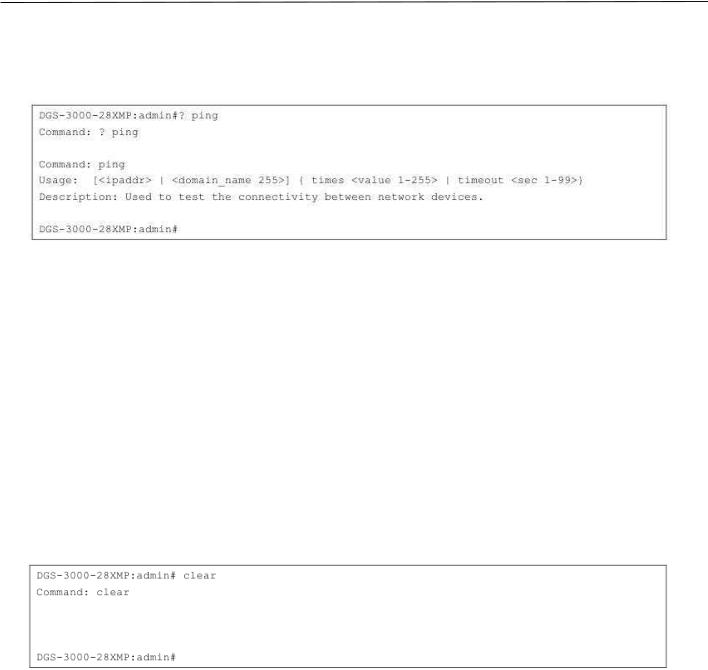
DGS-3000 Руководство пользователя (CLI) для управляемого коммутатора 2 уровня
Нет.
Пример
Просмотр описания команды «ping»:
2-9 clear
Описание
Данная команда используется для удаления информации с экрана.
Синтаксис clear
Параметры
Нет.
Ограничения
Нет.
Пример
Удаление информации:
2-10 show command_history
Описание
Данная команда используется для просмотра истории введенных команд.
Синтаксис
show command_history
Параметры
Нет.
Ограничения
Нет.
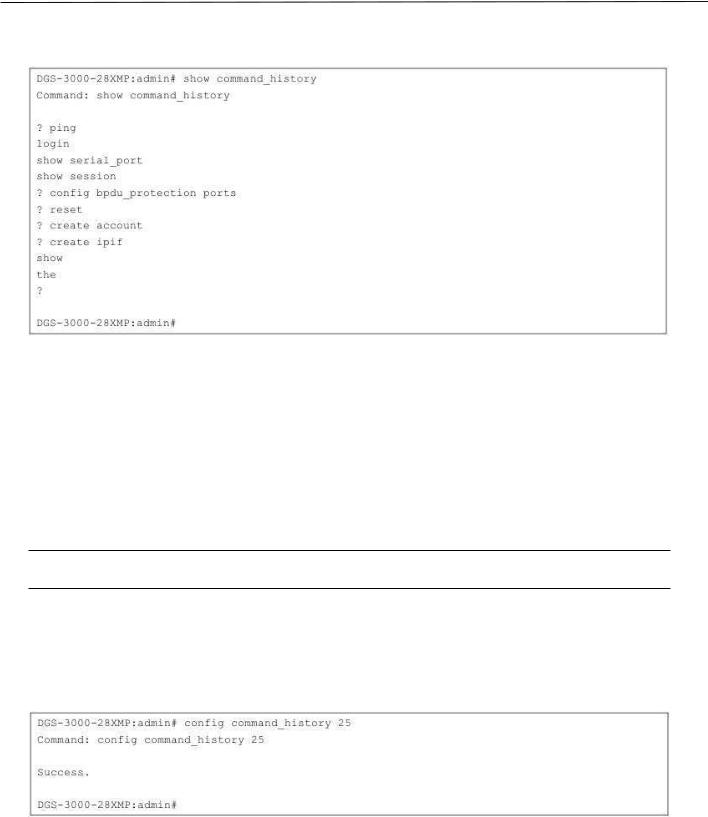
DGS-3000 Руководство пользователя (CLI) для управляемого коммутатора 2 уровня
Пример
Просмотр истории введенных команд:
2-11 config command_history
Описание
Данная команда используется для настройки количества команд, которые будут храниться в памяти
коммутатора. В памяти коммутатора может храниться до 40 команд, введенных ранее.
Синтаксис
config command_history <value 1-40>
Параметры
<value 1-40> – количество команд, которые будут храниться в памяти коммутатора. Доступен диапазон значений от 1 до 40.
Ограничения
Только пользователи уровня Administrator или Operator могут выполнять данную команду.
Пример
Настройка количества команд, хранящихся в памяти коммутатора:
2-12 config greeting_message
Описание
Данная команда используется для настройки баннера приветствия.

DGS-3000 Руководство пользователя (CLI) для управляемого коммутатора 2 уровня
Синтаксис
config greeting_message {default}
Параметры
default – (опционально) вернуть баннер приветствия к настройкам по умолчанию.
Ограничения
Только пользователи уровня Administrator или Operator могут выполнять данную команду.
Пример
Настройка баннера:
2-13 show greeting_message
Описание
Данная команда используется, чтобы включить отображение баннера приветствия.
Синтаксис
show greeting_message
Параметры
Нет.
Ограничения
Только пользователи уровня Administrator или Operator могут выполнять данную команду.
Пример
Включение отображения баннера:
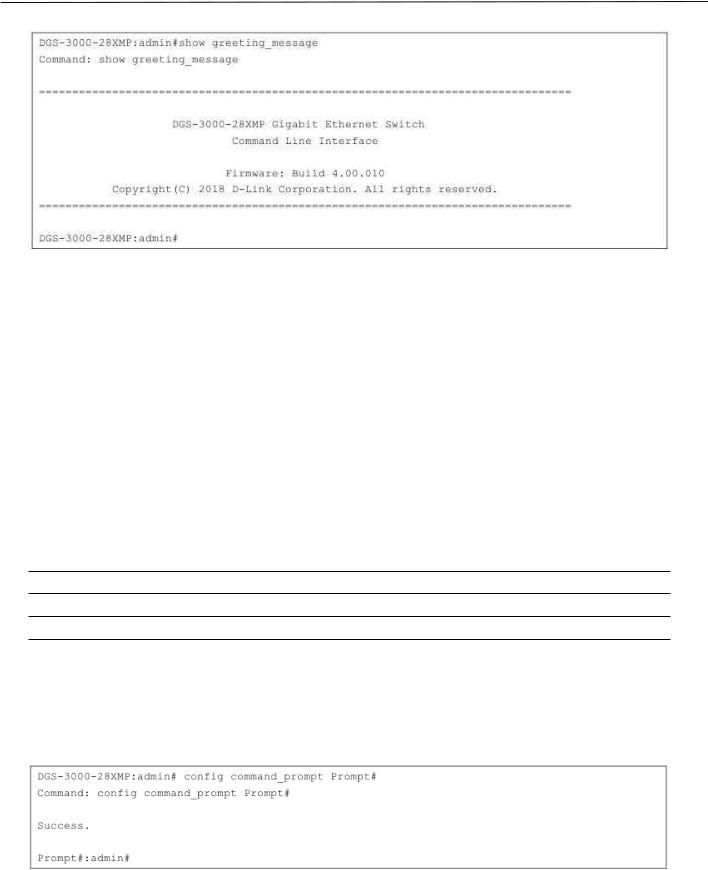
DGS-3000 Руководство пользователя (CLI) для управляемого коммутатора 2 уровня
2-14 config command_prompt
Описание
Данная команда используется для настройки приглашения командной строки.
Текущее приглашение состоит из четырех частей: «product name» + «:» + «user level» + «#» (например, «DGS-3000-28XMP:admin#»). Команда используется для изменения первой части («product name») на
другое название длиной не более 16 символов или для замены приглашения на имя пользователя.
При выполнении команды reset текущее приглашение командной строки останется тем же. Но при выполнении команды reset system, командная строка вернется к значению по умолчанию.
Синтаксис
config command_prompt [<string 16> | username | default]
Параметры
<string 16> – ввод нового приглашения командной строки длиной не более 16 символов.
username – использование имени пользователя в качестве приглашения командной строки.
default – возвращение приглашения командной строки к значению по умолчанию.
Ограничения
Только пользователи уровня Administrator или Operator могут выполнять данную команду.
Пример
Настройка приглашения командной строки:
2-15 config terminal width
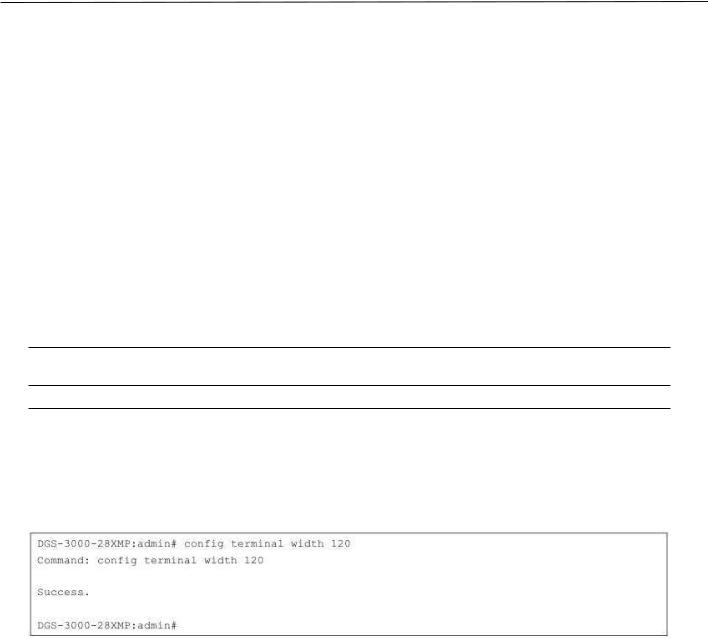
DGS-3000 Руководство пользователя (CLI) для управляемого коммутатора 2 уровня
Описание
Данная команда используется для настройки ширины терминала для текущей сессии.
Использование команды:
1.Если пользователь задает значение ширины терминала до 120, настройки будут действительны только для текущей сессии. При вводе команды save, настройки сохранятся и будут применены для последующих сессий. После выхода пользователя из сессии и повторного входа ширина терминала
будет равна 120.
2.Если пользователь не сохранил настройки, при входе другого пользователя для терминала будет
применено значение по умолчанию.
3.Если одновременно используется две сессии, при сохранении изменения настроек длины терминала в одной из них, к другой сессии они будут применены только после следующего входа в
учетную запись.
Синтаксис
config terminal width [default | <value 80-200>]
Параметры
default – указывает использование значения по умолчанию для настроек терминала. Значение по умолчанию – 80.
<value 80-200> – введите значение ширины терминала. Допустимы значения от 80 до 200.
Ограничения
Нет.
Пример
Настройка ширины терминала для текущей сессии:
2-16 show terminal width
Описание
Данная команда используется для просмотра настроек ширины терминала для текущей сессии.
Синтаксис
show terminal width
Параметры
Нет.
Ограничения
Нет.
Пример
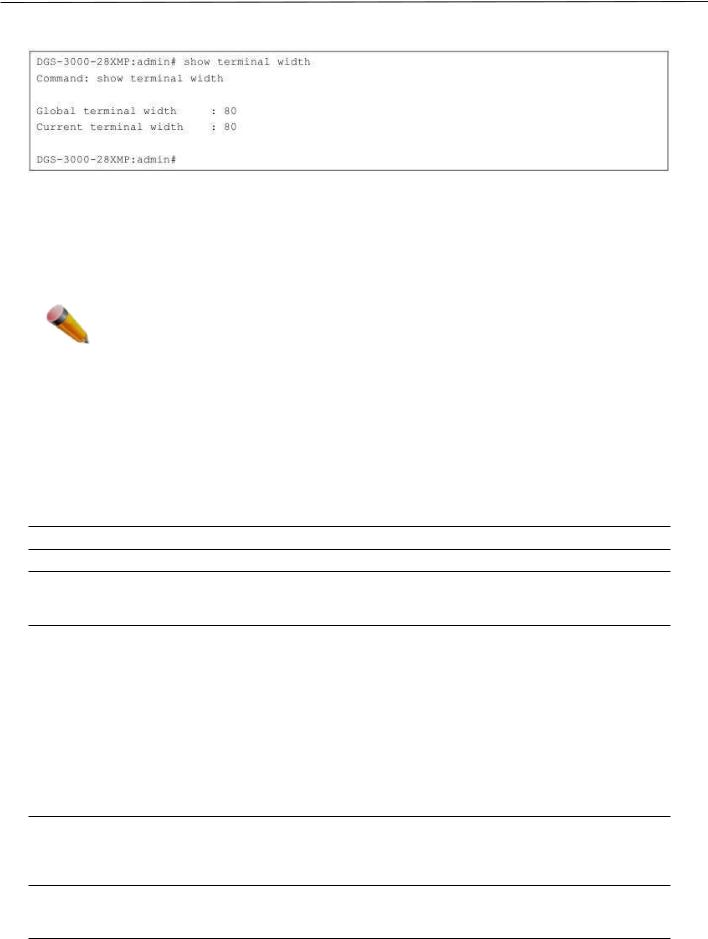
DGS-3000 Руководство пользователя (CLI) для управляемого коммутатора 2 уровня
Отображение ширины терминала для текущей сессии:
2-17 config ports
Описание
Данная команда используется для настройки портов коммутатора.
ВНИМАНИЕ: согласно стандартной MIB длина описания порта (port description) не должна превышать 64 символа.
Синтаксис
config ports [<portlist> | all] {medium_type [fiber | copper]} {speed [auto | 10_half | 10_full | 100_half | 100_full | 1000_full {[master | slave]} | 10g_full] | flow_control [enable | disable] | learning [enable | disable ] | state [enable | disable] | mdix [auto | normal | cross] | [description <desc 1-100> | clear_description]}(1)
Параметры
<portlist> – список используемых портов.
all – использование данной конфигурации для всех портов.
medium_type – (опционально) указывает тип среды, используемый для комбо-порта. fiber – указывает оптический тип среды.
copper – указывает медный тип среды.
speed – (опционально) указывает скорость передачи данных для указанных портов. auto – указывает автосогласование скорости.
10_half – указывает скорость 10_half.
10_full – указывает скорость 10_full.
100_half – указывает скорость 100_half.
100_full – указывает скорость 100_full.
1000_full – указывает скорость 1000_full. При настройке порта на скорость 1000_full, режимы Master или Slave должны быть указаны для портов 1000Base-T, и оставлены просто 1000_full без настроек Master или Slave для других портов.
master – настройка режима Master для одного или нескольких портов. slave – настройка режима Slave для одного или нескольких портов.
10g_full – указывает скорость 10g_full.
flow_control – (опционально) включение или отключение функции управления потоком на одном или нескольких портах.
enable – включение функции управления потоком. disable – отключение функции управления потоком.
learning – (опционально) включение или отключение функции изучения МАС-адресов на одном или нескольких портах.
enable – включение функции изучения МАС-адресов.
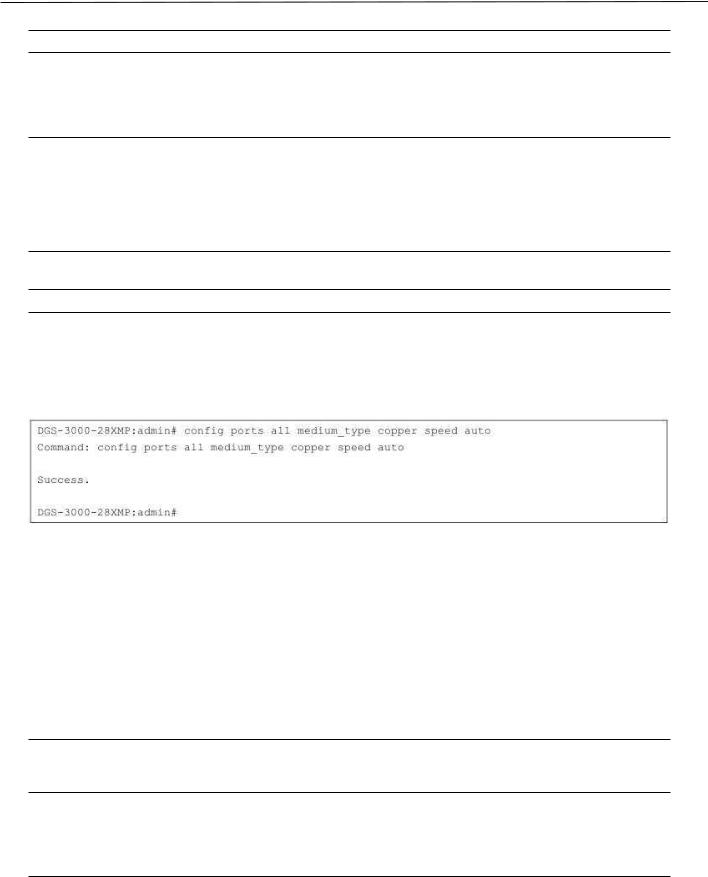
DGS-3000 Руководство пользователя (CLI) для управляемого коммутатора 2 уровня
disable – отключение функции изучения МАС-адресов.
state – (опционально) включение или отключение указанного порта. Если указанный порт находится в состоянии error-disabled (отключен из-за ошибки), после включения он снова будет функционировать.
enable – включить указанный порт. disable – отключить указанный порт.
mdix – (опционально) режим MDIX.
auto – настройка режима MDIX для порта в состояние auto.
normal – настройка режима MDIX для порта в состояние normal. В данном режиме порт может быть подключен к сетевому адаптеру ПК с помощью прямого кабеля или порту (в режиме MDIX) другого коммутатора с помощью перекрестного кабеля.
cross – настройка режима MDIX для порта в состояние cross. Порт находится в режиме MDI и может быть подключен к порту (в режиме MDIX) другого коммутатора с помощью прямого кабеля.
description – (опционально) описание интерфейса порта.
<desc 1-100> – введите описание интерфейса порта. Описание может содержать до 100 символов.
clear_description – (опционально) удаление информации в поле description (описание).
Ограничения
Только пользователи уровня Administrator или Operator могут выполнять данную команду.
Пример
Настройка портов:
2-18 show ports
Описание
Данная команда используется для просмотра информации о текущих настройках для всех или указанных портов.
Синтаксис
show ports {<portlist>} {[description | err_disabled | details | media_type]}
Параметры
ports – диапазон портов, для которых необходимо отобразить информацию о настройках.
<portlist> – (опционально) диапазон портов, для которых необходимо отобразить информацию о настройках.
description – (опционально) отображение информации об описании порта.
err_disabled – (опционально) отображение информации об отключенных портах с указанием типа ошибки.
details - (опционально) отображение подробной информации о настройках порта.
media_type - (опционально) отображение информации о типе среды передачи данных и SFP/SFP+.
Ограничения
Нет.
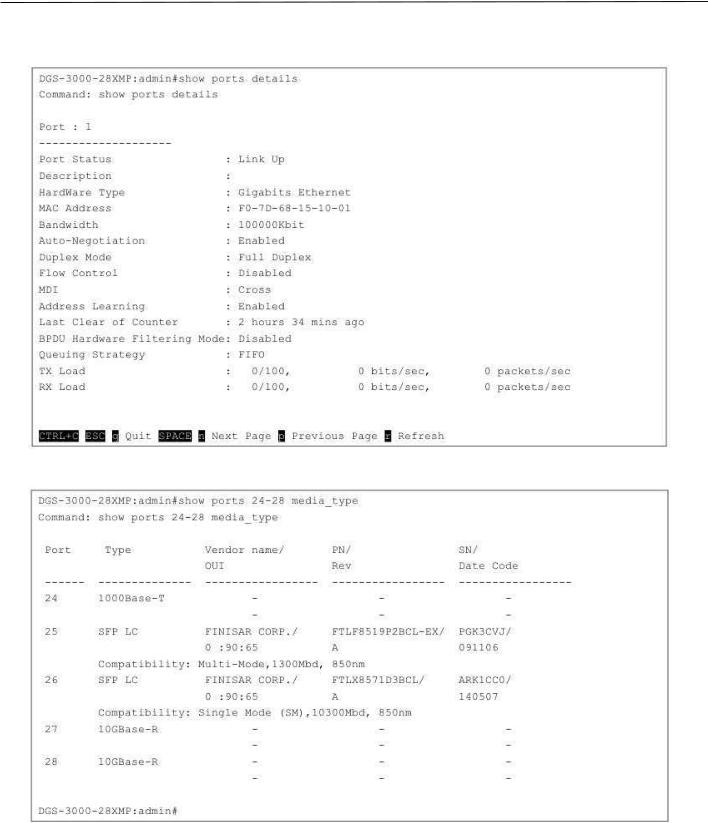
DGS-3000 Руководство пользователя (CLI) для управляемого коммутатора 2 уровня
Пример
Отображение информации о деталях порта:
Отображение информации о типе среды передачи данных и SFP/SFP+ для портов 24 – 28:
2-19 config exec_banner
Описание
Данная команда используется для настройки баннера EXEC. Созданный баннер можно сохранить в
DRAM с помощью комбинации CTRL+W. Выполните команду save, чтобы сохранить баннер в
